SENAの20S、30K等の機種のペアリングについて解説します!
公式では動画のみでの案内になっておりますが、当サイトでは全て画像か、文字のみで解説しますので、サクっと確認してください!
良かったらお役立ててくださいね。
スマホとの接続
- 電源を入れます。電源は(A)と(B)を同時押しします。
- 電源が入りましたら、(B)を5秒間長押しします。
- LED点滅開始、「電話ペアリング」と音声が流れます。
- スマートフォンのBluetooth検索画面から「SENA ◯◯」を探します。◯◯はお持ちの機種の名称です。
- Bluetooth接続をし、完了です。
スポンサーリンク
SENA同士のインカム通話接続
 インカムの各ボタンについてはこのように説明します。(A)(B)(C)は文章中の省略です。
インカムの各ボタンについてはこのように説明します。(A)(B)(C)は文章中の省略です。
- 親機と子機の電源を入れます。電源は(A)と(B)を同時押しします。
- 電源が入りましたら、親機の(A)を5秒間長押しします。
- LED点滅開始、「インターコムペアリング」と音声が流れます。
- 子機の(A)を一瞬押します。
- インターコムペアリング接続が完了すると、両方のLEDが青色に点滅します。
- 接続完了です。
SENA同士のインカムに加えて他社1台の通話接続
 インカムの各ボタンについてはこのように説明します。(A)(B)(C)は文章中の省略です。
インカムの各ボタンについてはこのように説明します。(A)(B)(C)は文章中の省略です。
- SENA親機とSENA子機と他社子機の電源を入れます。電源は(A)と(B)を同時押しします。
- 電源が入りましたら、親機の(A)を5秒間長押しします。
- LED点滅開始、「インターコムペアリング」と音声が流れます。
- 子機の(A)を一瞬押します。
- インターコムペアリング接続が完了すると、両方のLEDが青色に点滅します。
- SENA親機と他社機を接続します。
- SENA親機の(A)を長押しし、設定メニューへ入ります。
- (C)を回して、「ユニバーサルインターコムペアリング」と音声が流れたところで(B)を押します。
- 「ユニバーサルインターコムペアリング」と音声が流れますので、接続待ち状態となります。
- 他社機をペアリング状態にします。
- 場合によってはSENA親機で(A)を一瞬押す必要があります。
- SENA親機と他社機が接続完了しましたら、SENA子機の(A)を一瞬押します。
- 接続完了です。
スポンサーリンク
SENAのインカムと他社1台の通話接続
こんなとき。
 インカムの各ボタンについてはこのように説明します。(A)(B)(C)は文章中の省略です。
インカムの各ボタンについてはこのように説明します。(A)(B)(C)は文章中の省略です。
- SENA親機と他社子機の電源を入れます。電源は(A)と(B)を同時押しします。
- 電源が入りましたら、親機の(A)を5秒間長押しします。「インターコムペアリング」と音声が流れますが、その後も長押しします。
- 「設定メニュー」という音声が流れます。
- (C)を回して、「ユニバーサルインターコムペアリング」と音声が流れたところで(B)を押します。
- 「ユニバーサルインターコムペアリング」と音声が流れますので、接続待ち状態となります。
- 他社機をペアリング状態にします。
- 場合によってはSENA親機で(A)を一瞬押す必要があります。
- 接続完了です。
スポンサーリンク
他社同士のインカムに加えてSENA1台の通話接続
 インカムの各ボタンについてはこのように説明します。(A)(B)(C)は文章中の省略です。
インカムの各ボタンについてはこのように説明します。(A)(B)(C)は文章中の省略です。
- SENA機と他社機の電源を入れます。電源は(A)と(B)を同時押しします。
- 電源が入りましたら、SENA機の(A)を5秒間長押しします。「インターコムペアリング」と音声が流れますが、その後も長押しします。
- 「設定メニュー」という音声が流れます。
- (C)を回して、「ユニバーサルインターコムペアリング」と音声が流れたところで(B)を押します。
- 「ユニバーサルインターコムペアリング」と音声が流れますので、接続待ち状態となります。
- 他社機をペアリング状態にします。
- 場合によってはSENA機で(A)を一瞬押す必要があります。
- 他社同士でペアリングしてもらいます。
- もしSENAの接続が切れた場合は(A)を一瞬押すことで通話に復帰出来ます。
- 接続完了です。
まとめ
いかがでしたでしょうか。
こちらの記事が参考になれば幸いです。



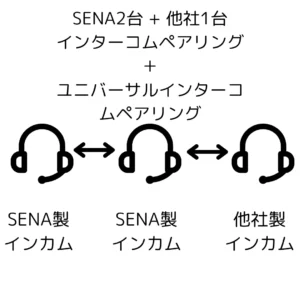





コメント